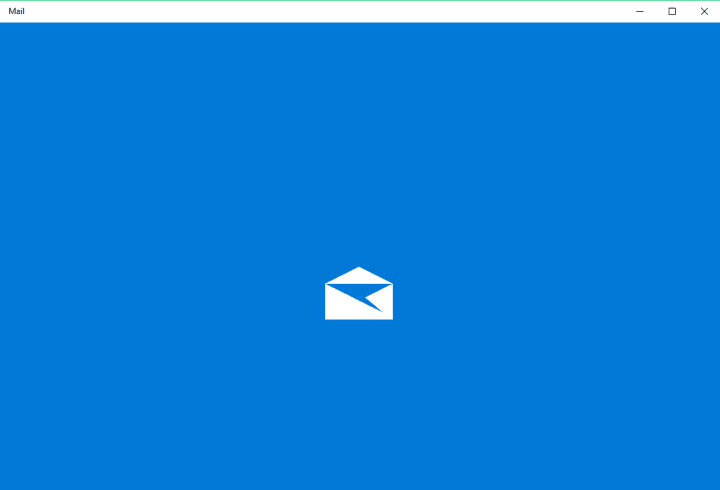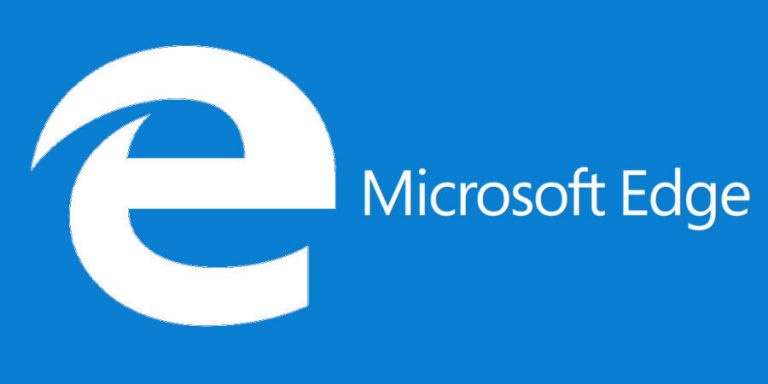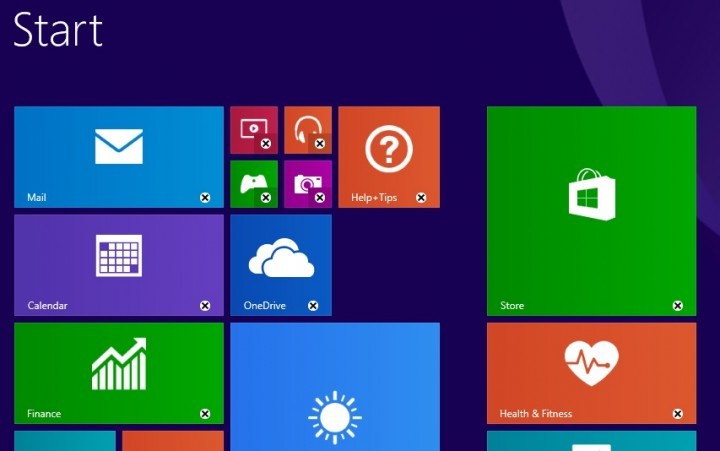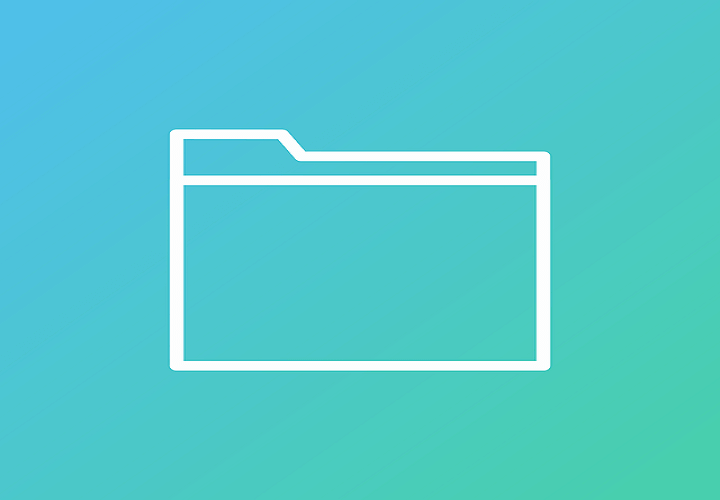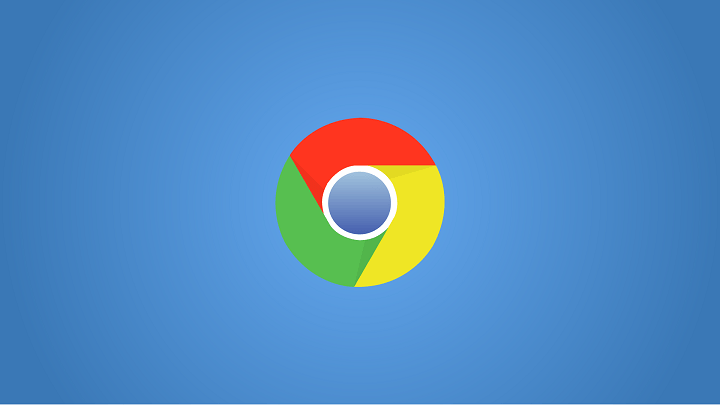Исправлено: iTunes вызывает высокую загрузку ЦП в Windows.

Что касается мультимедийных платформ и управления музыкой, не так много приложений лучше или популярнее, чем iTunes. Однако даже простота и интуитивно понятный дизайн Apple не возобладает, если iTunes поглощает ваши ресурсы из-за чрезмерно высокой загрузки ЦП в Windows 10. Даже в состоянии ожидания.
Несколько пользователей сообщили, что iTunes потребляет до 40% ЦП, что более чем странно, если учесть, что это более или менее медиаплеер. Для этого мы составили список возможных решений, которые помогут вам обуздать захват процессора iTunes.
Если вы столкнулись с этой или подобной проблемой с iTunes, обязательно ознакомьтесь со следующим списком.
Исправлено: iTunes захватывает ЦП в Windows 10
Решение 1. Обновите iTunes
Пользователи, сообщившие о проблемах, заявили, что проблема возникла после обновления до Windows 10 Creators Update. До этого iTunes работала как положено. После обновления Creators Update потребление ресурсов достигло предела, что, соответственно, повлияло на общую производительность системы. Следовательно, обновления может быть достаточно для решения этой проблемы.
Иногда стороннему программному обеспечению требуется время, чтобы адаптироваться к системным изменениям. Чтобы оптимизировать ваше приложение для различных сред, разработчики (по крайней мере, способные) должны своевременно вносить изменения. Так обстоит дело с iTunes от Apple для Windows, который недавно был обновлен до версии 12.6.2. Эта версия якобы решила проблему увеличения загрузки ЦП в Windows 10.
Поэтому задача перед вами – поиск возможных обновлений. Вы можете сделать это, выполнив следующие действия:
-
Откройте iTunes.
-
В строке меню откройте справку

-
Выберите Проверить наличие обновлений.
-
Установите доступные обновления и перезапустите iTunes.
Если вы по-прежнему испытываете критические уровни активности ЦП, обязательно продолжайте использовать решения, которые мы представляем ниже.
Решение 2. Запустите iTunes от имени администратора.
Также существуют ограничения, которые система создает для сторонних программ. Первоначальная мысль состоит в том, чтобы предотвратить выполнение программой чего-либо нежелательного. К сожалению, иногда это происходит с точностью до наоборот: это замедляет выполнение приложения и, следовательно, снижает его эффективность и удобство использования. И иногда (читай: часто) пораженная программа выходит из строя, как и iTunes в этом сценарии.
Чтобы этого избежать, вы можете запустить iTunes от имени администратора и, как сказали некоторые пользователи, решить проблему таким образом. Следуйте приведенным ниже инструкциям, чтобы предоставить iTunes права администратора в Windows 10:
-
Закройте iTunes и завершите его процесс в диспетчере задач.
-
Щелкните правой кнопкой мыши ярлык на рабочем столе iTunes и откройте «Свойства».
-
Откройте вкладку «Совместимость».
-
Установите флажок «Запускать эту программу от имени администратора».

-
Щелкните ОК, чтобы подтвердить свой выбор.
-
Снова запустите iTunes.
Решение 3. Отключите сторонние плагины.
Как вы, возможно, уже знаете, iTunes был совместим со сторонними надстройками. Да, это кажется немного неравномерным, если учесть подход Apple к программному и аппаратному обеспечению. В Apple все дело в эксклюзивности, и это звучит странно, хотя плагины значительно улучшают и обогащают iTunes. Но есть и обратная сторона медали и причина их решения отказаться от сторонних плагинов. По крайней мере, большинство из них.
Некоторые пользователи сообщили, что определенные плагины влияют на производительность в Windows 10, но не положительно. После долгого использования некоторые плагины начали некорректно работать, что привело к падению производительности. Кроме того, некоторые из этих плагинов могут вызывать перегрузку процессора. Это происходит в основном из-за несовместимости плагина и текущей версии iTunes.
Поэтому, если вы используете старую версию iTunes, обязательно обновите ее, а также удалите оставшиеся плагины и скрипты из папки установки.
-
Закройте iTunes.
-
Перейдите к:
-
C: UsersusernameApp DataRoamingApple ComputeriTunesiTunes Plug-ins
-
C: Программные файлы iTunesPlug-ins

-
-
Удалите папки плагинов и перезапустите клиент iTunes для Windows.
Решение 4. Переустановите iTunes.
Запуск с нуля может быть болезненным и трудоемким, но, тем не менее, переустановка всегда является допустимым решением для большинства проблем, связанных с сторонними приложениями. Особенно после обновления системы. Из-за совместимости системные изменения могут вызвать проблемы с iTunes. Таким образом, самый безопасный способ сдержать ненормальный захват ресурсов – это переустановка.
Следуйте инструкциям ниже, чтобы переустановить клиент iTunes для Windows:
-
В строке поиска Windows введите Control и откройте панель управления.
-
Выберите Просмотр по категориям.
-
Щелкните Удалить программу.
-
Найдите iTunes в списке программ и выделите его одним щелчком мыши.
-
Выберите «Удалить» и следуйте инструкциям.
-
Перезагрузите компьютер.
-
После завершения процедуры загрузите установщик iTunes. здесь .
-
Запустите установщик и следуйте инструкциям, чтобы завершить установку.
Решение 5. Отключите .xml в индексаторе поиска Windows.
Наконец, если ни одно из вышеперечисленных решений не нормализовало потребление ресурсов iTunes, проблема может быть в первую очередь вызвана Windows. Некоторые технически подкованные пользователи обнаружили виновника рассматриваемой проблемы. И это индексатор поиска Windows. Эта собственная служба Windows записывает все файлы и расширения, которые есть в вашем хранилище, с основной целью ускорения протокола поиска.
Теперь по идее это здорово. Но для iTunes все не так хорошо. Индексатор поиска Windows индексирует расширение .xml, которое iTunes использует для обмена данными библиотеки с другими встроенными приложениями. Обилие файлов .xml приводит к чрезмерному потреблению системных ресурсов. Поэтому, чтобы решить эту проблему, вам просто нужно отключить индексацию для этого отдельного расширения.
Следуйте приведенным ниже инструкциям, чтобы отключить индексацию файлов .xml:
-
В строке поиска Windows введите «Индексирование» и откройте «Параметры индексирования».
-
Щелкните «Дополнительные параметры».
-
На вкладке «Дополнительно» откройте «Типы файлов».
-
Прокрутите вниз, пока не дойдете до расширения .xml.
-
Снимите флажок рядом с .xml и нажмите ОК.

-
Перезагрузите компьютер и попробуйте iTunes еще раз.
Это должно закончиться. Если у вас есть вопросы, предложения или комментарии, мы будем рады их услышать. Вы можете оставлять свои комментарии в разделе комментариев ниже.
Этикетки: itunes, windows fix